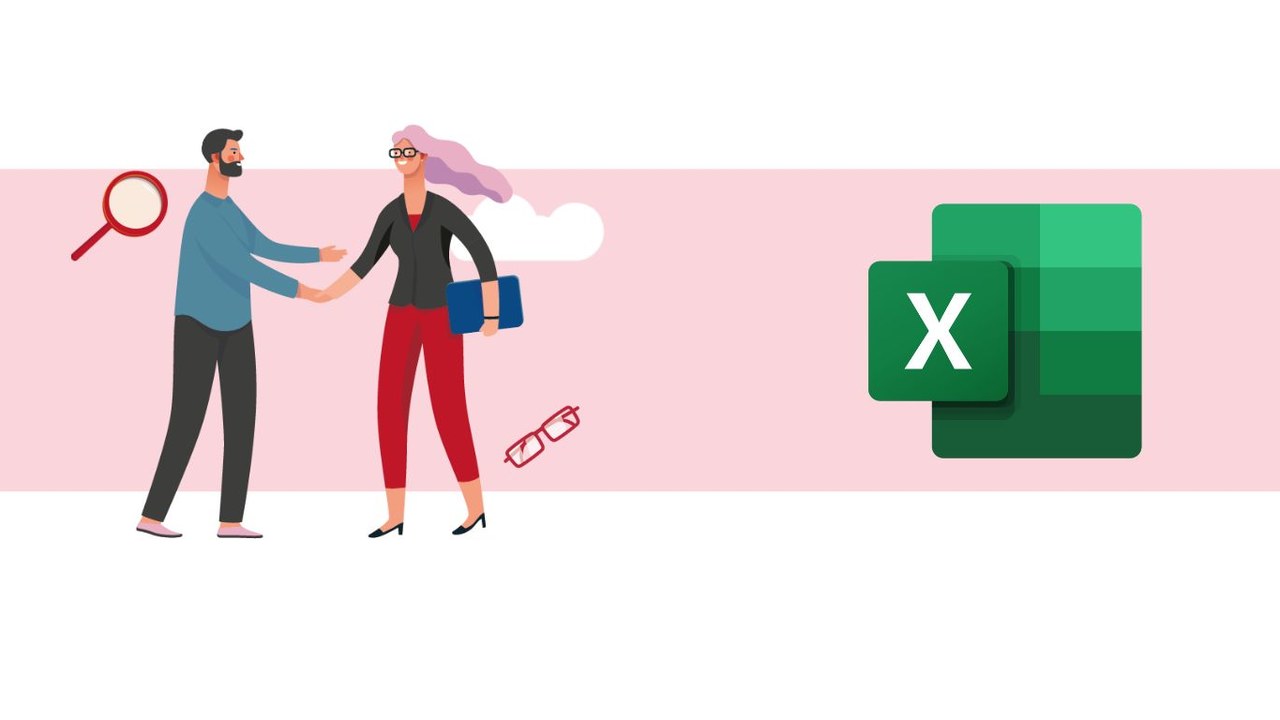Les données représentent chaque jour une quantité croissante d’informations qu’il faut récolter, manipuler et traiter. Cela peut alors rapidement s’avérer être une perte de temps pour vous et vos collaborateurs. Microsoft Excel est la solution ! Grâce à lui et des extensions, vous gagnerez du temps concernant le rassemblement et l’actualisation des informations d’un fichier.
Au préalable, rendez-vous sur l’application Microsoft Excel et installez l’extension Power Pivot.
Astuce 1 : Utiliser Power Pivot ?
Pour rassembler des données provenant de sources différentes dans un seul et même fichier, cliquez sur l’onglet « Power Pivot » dans le ruban d’outils, puis sélectionnez « Gérer » comme montré ci-dessous.
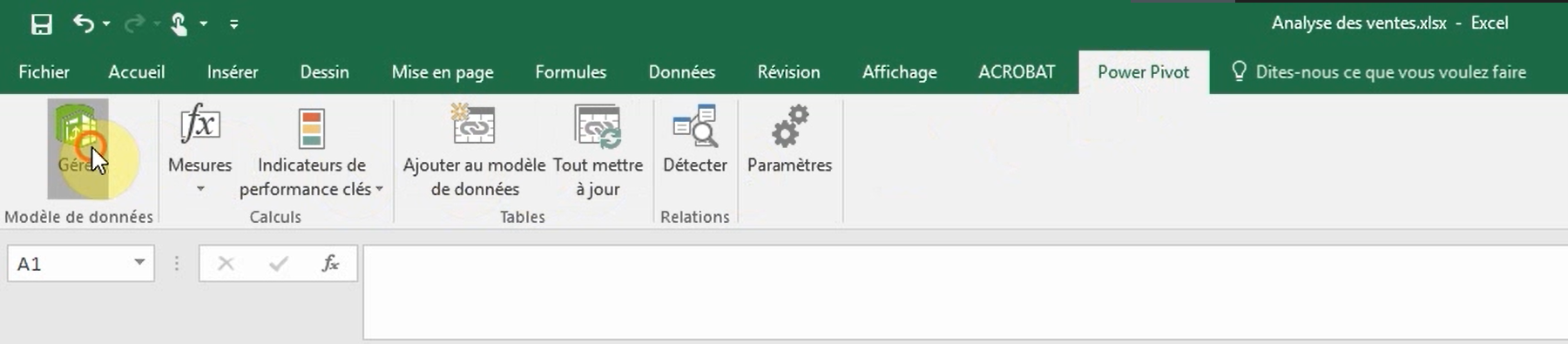
Une nouvelle page Microsoft Excel s’ouvre avec les feuilles de données regroupées. Vous pourrez ainsi analyser les informations plus facilement et vous poser les bonnes questions.
Astuce 2 : Segmenter les données ?
Créer des segments de données comme à gauche de l’image, vous permettra de comparer les informations intéressantes. Cette synthèse vous aidera à aboutir à la meilleure solution pour votre entreprise.
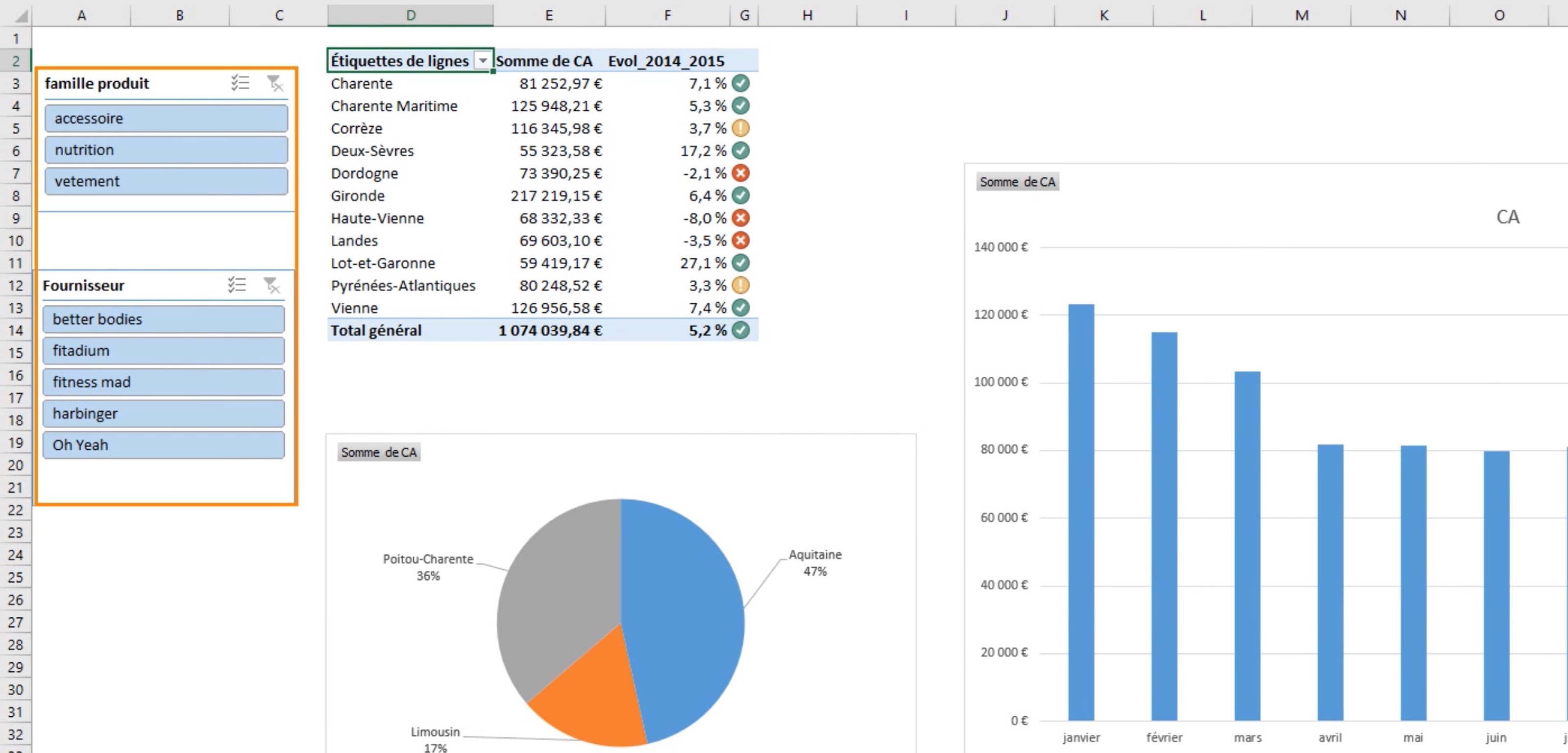
Pensez régulièrement à mettre à jour les données de votre fichier en effectuant une extraction de données ou bien en vous connectant au serveur.
Astuce 3 : Partager le document à vos collègues ?
En rendant disponible le fichier sur SharePoint, tous vos collaborateurs pourront relire et corriger librement votre document.
Astuce 4 : Empêcher les modifications ⛔
Une fois la période prévisionnelle de votre fichier terminée, vous pouvez le laisser disponible à tous vos collaborateurs mais empêcher la modification du document. Pour cela, allez dans les « options avancées » puis cliquez sur « Extraire ».
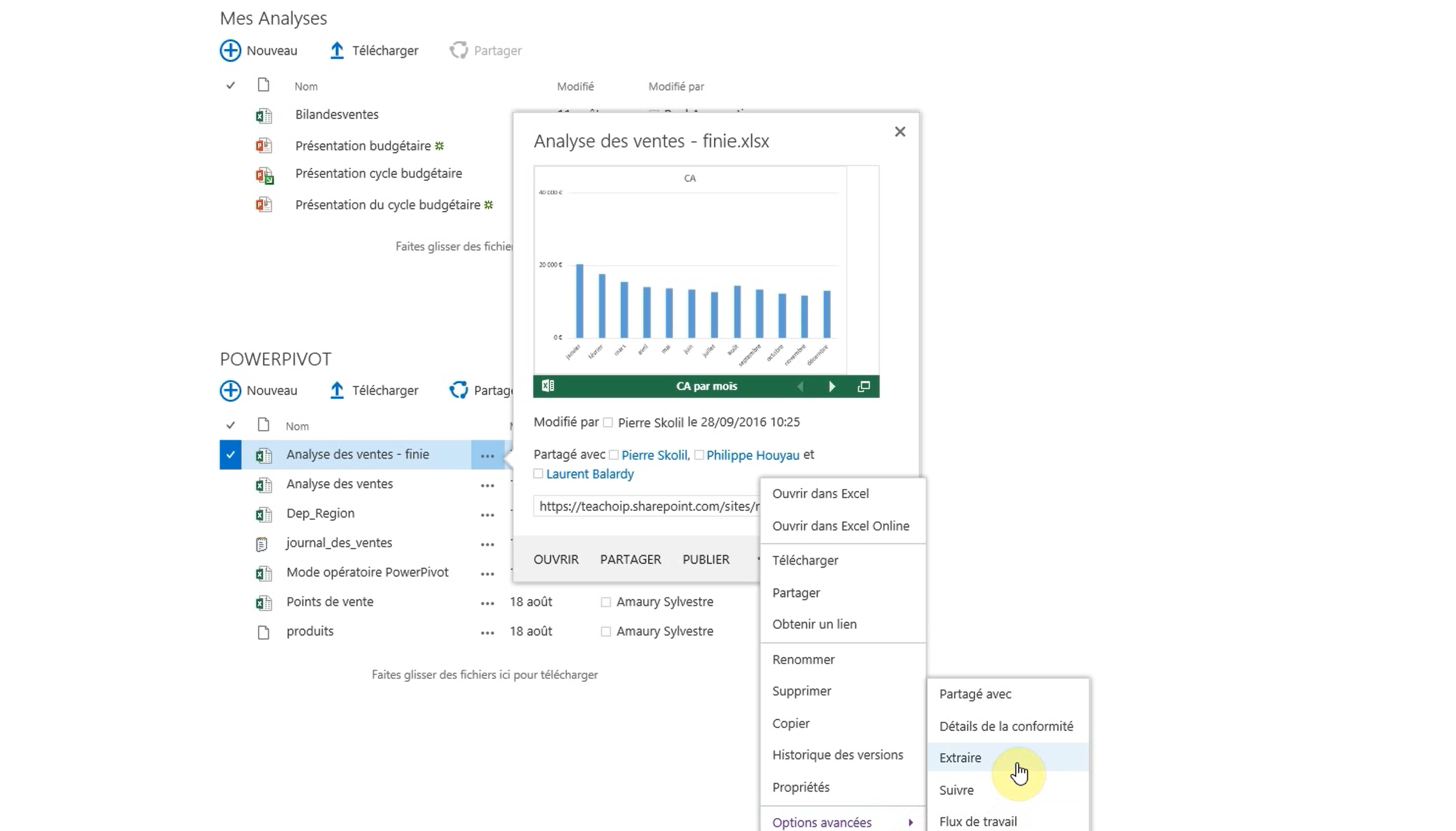
Grâce à Power Pivot l’intégration de vos données dans un fichier Microsoft Excel est rapide et simple. De plus, vous avez la possibilité d’actualiser facilement ces informations. Enfin grâce à SharePoint, vous pourrez partager vos fichiers avec l’ensemble de vos collaborateurs sans risque de perte de données
? Nous contacter :
? Par mail : support@mooc.office365-training.com
Pour rester au courant de nos dernières actualités, suivez-nous sur LinkedIn !